Pixpa เป็นแพลตฟอร์มที่ยอดเยี่ยมสำหรับช่างภาพและศิลปินในการแสดงและขายภาพออนไลน์ อินเทอร์เฟซที่เป็นมิตรต่อผู้ใช้และการผสานรวมที่ราบรื่นช่วยให้คุณมีโอกาสที่ดีในการขายภาพและเข้าถึงผู้ชมทั่วโลกได้อย่างง่ายดาย
ในบทความนี้:
วิธีขายภาพ
Pixpa มีสี่วิธีในการขายภาพบนเว็บไซต์ของคุณ มีดังนี้
- แกลเลอรีที่เปิดใช้งานอีคอมเมิร์ซ: แกลเลอรีอีคอมเมิร์ซคือคอลเล็กชันของรูปภาพที่แสดงรายการเพื่อขาย เมื่อใช้งาน คุณสามารถเริ่มขายภาพของคุณเป็นแบบพิมพ์หรือดาวน์โหลดแบบดิจิทัลได้ง่ายๆ โดยทำตามขั้นตอนง่ายๆ เพียงไม่กี่ขั้นตอน อ่านเพิ่ม
- ร้านค้าเฉพาะของ Pixpa: คุณยังสามารถใช้ร้านค้าเฉพาะเพื่อขายภาพเป็นภาพพิมพ์และดาวน์โหลดจากเว็บไซต์ของคุณ ที่นี่แต่ละภาพจะถือว่าเป็นผลิตภัณฑ์แต่ละรายการ สิ่งนี้จะมีรูปลักษณ์ที่แตกต่างเมื่อเทียบกับร้านค้าแกลเลอรีอีคอมเมิร์ซ คลิกที่นี่ เพื่อทราบข้อมูลเพิ่มเติม
- แกลเลอรี่ลูกค้า: คุณสามารถขายภาพให้กับลูกค้าของคุณในรูปแบบของการพิมพ์หรือการดาวน์โหลดแบบดิจิทัลได้โดยตรงโดยใช้ฟีเจอร์แกลเลอรีไคลเอนต์ หากต้องการทราบข้อมูลเพิ่มเติม คลิกที่นี่.
- โฟโต้โมโต้: คุณสามารถขายภาพของคุณโดยใช้ Fotomoto ซึ่งรวมอยู่ในสตูดิโอ คลิกที่นี่ เพื่อเรียนรู้เพิ่มเติม
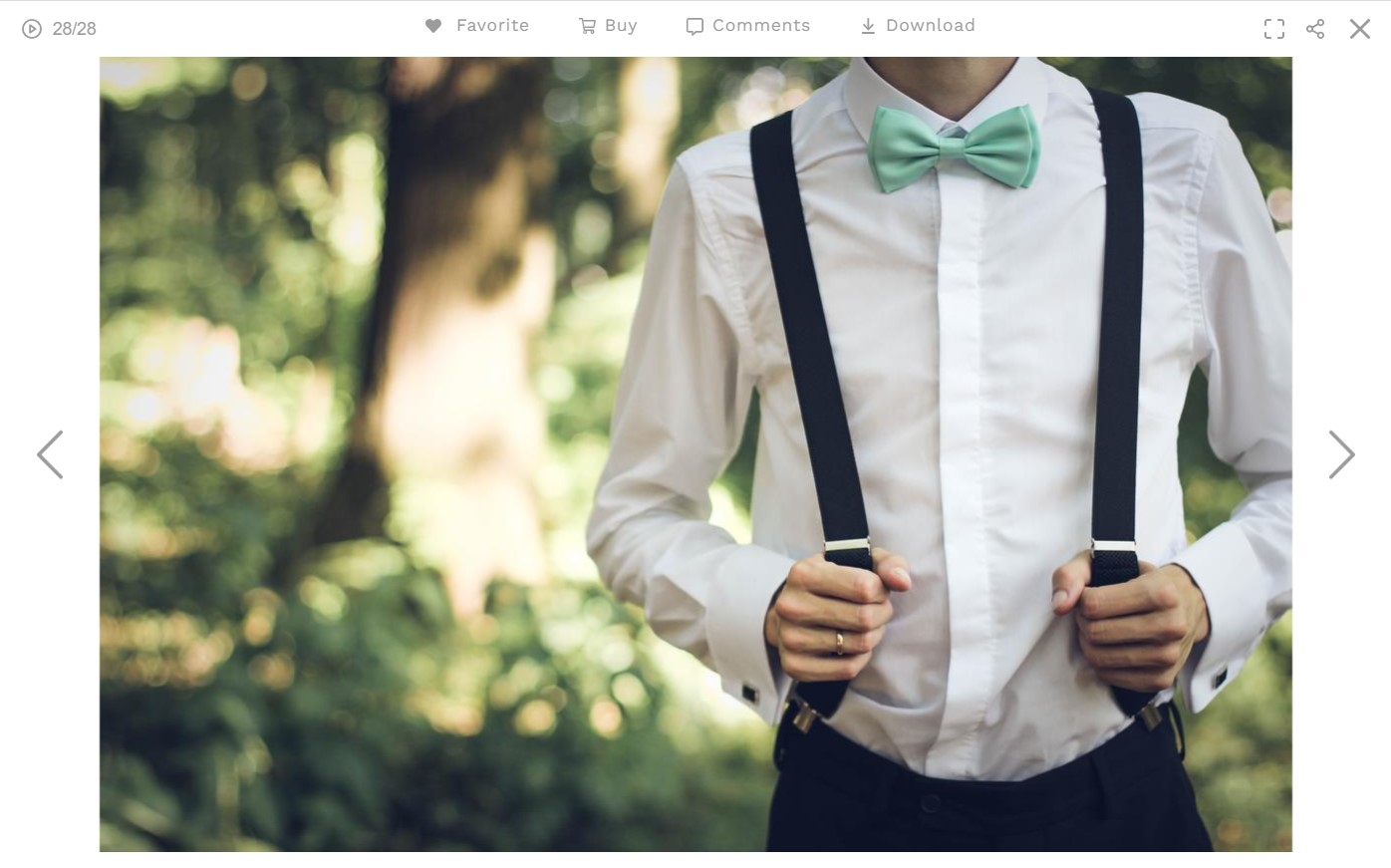
ขายภาพโดยใช้ Ecommerce Gallery
หากต้องการขายรูปภาพของคุณโดยใช้แกลเลอรีอีคอมเมิร์ซ คุณจะต้องเปิดใช้งานตัวเลือก “ขายรูปภาพ” จาก แดชบอร์ดของ Store ภายในสตูดิโอ เมื่อเปิดใช้ตัวเลือก "ขายภาพ" คุณจะสามารถเพิ่มแกลเลอรีที่เปิดใช้งานอีคอมเมิร์ซในเว็บไซต์ของคุณได้แล้ว
กำหนดการตั้งค่าร้านค้า:
ขั้นตอนต่อไปคือ กำหนดการตั้งค่าร้านค้า. ตัวเลือกมากมายที่คุณสามารถจัดการได้จากที่นี่ ได้แก่:
- จัดการข้อมูลทางธุรกิจ เช่น ชื่อธุรกิจ ที่อยู่ สกุลเงิน ฯลฯ อ่านเพิ่ม.
- จัดตั้งขึ้น วิธีการชำระเงิน เพื่อรับการชำระเงินที่ร้าน Pixpa ของคุณ หากต้องการทราบข้อมูลเพิ่มเติมเกี่ยวกับวิธีการชำระเงินและเพิ่ม คลิกที่นี่.
- ทำการเปลี่ยนแปลง ตัวเลือกการชำระเงินของร้านค้า เช่น จำนวนการสั่งซื้อขั้นต่ำ ช่องหน้าชำระเงิน การกู้คืนรถเข็นที่ถูกละทิ้ง ข้อความยืนยันการสั่งซื้อและจดหมาย เป็นต้น คลิกที่นี่ เพื่อทราบข้อมูลเพิ่มเติม
หากต้องการทราบข้อมูลเพิ่มเติมเกี่ยวกับการกำหนดค่าการตั้งค่าร้านค้า คลิกที่นี่.
ตั้งค่าวิธีการปฏิบัติตาม: นี่คือขั้นตอนการดำเนินการให้เสร็จสิ้นและส่งมอบผลิตภัณฑ์ที่ลูกค้าของคุณสั่งซื้อ อาจอยู่ในรูปของการดาวน์โหลดภาพพิมพ์หรือรูปภาพ อ่านเพิ่ม.
สร้างรายการราคาสำหรับรูปภาพ: คุณต้องสร้างรายการราคาสำหรับภาพที่จะขาย การตั้งค่ารายการราคาประกอบด้วยสองขั้นตอน:
- การเพิ่มหมวดหมู่: จัดกลุ่มผลิตภัณฑ์ของคุณเป็นหมวดหมู่เพื่อจัดโครงสร้างและกรองแคตตาล็อกผลิตภัณฑ์ในใบกำหนดราคาของคุณ รู้มากกว่านั้น.
- การเพิ่มรายการราคาและตัวเลือกสินค้า: เพิ่มรายการราคาตามวิธีการเติมเต็มของคุณ และสร้างตัวเลือกผลิตภัณฑ์ต่างๆ คลิกที่นี่ เพื่อทราบข้อมูลเพิ่มเติม
เพิ่มแกลเลอรีอีคอมเมิร์ซในเว็บไซต์ของคุณ: เมื่อคุณดำเนินการตามขั้นตอนข้างต้นแล้ว ตอนนี้คุณสามารถเพิ่มแกลเลอรีที่เปิดใช้งานอีคอมเมิร์ซในเว็บไซต์ของคุณซึ่งคุณจะอัปโหลดรูปภาพเพื่อขาย นี่คือบทความเกี่ยวกับ วิธีเพิ่มแกลเลอรีอีคอมเมิร์ซ ในเว็บไซต์ของคุณ
หลังจากเพิ่มแกลเลอรีแล้ว คุณสามารถจัดการการตั้งค่าต่างๆ เช่น การเปลี่ยนรายการราคา การตั้งค่าการออกแบบและเค้าโครง การตั้งค่า SEO เป็นต้น
การจัดการคำสั่งซื้อ: ที่นี่คุณจะเห็นทั้งหมด สั่งซื้อแล้ว ในแกลเลอรีอีคอมเมิร์ซของคุณ คุณสามารถดูรายละเอียดของคำสั่งซื้อ แผนภูมิการขาย จัดการสถานะการชำระเงินและสถานะการจัดการ ส่งออกคำสั่งซื้อเป็นไฟล์ CSV เป็นต้น
หากต้องการทราบข้อมูลเพิ่มเติมเกี่ยวกับการจัดการคำสั่งซื้อ คลิกที่นี่.
ดูแกลเลอรีที่เปิดใช้งานอีคอมเมิร์ซในการดำเนินการ
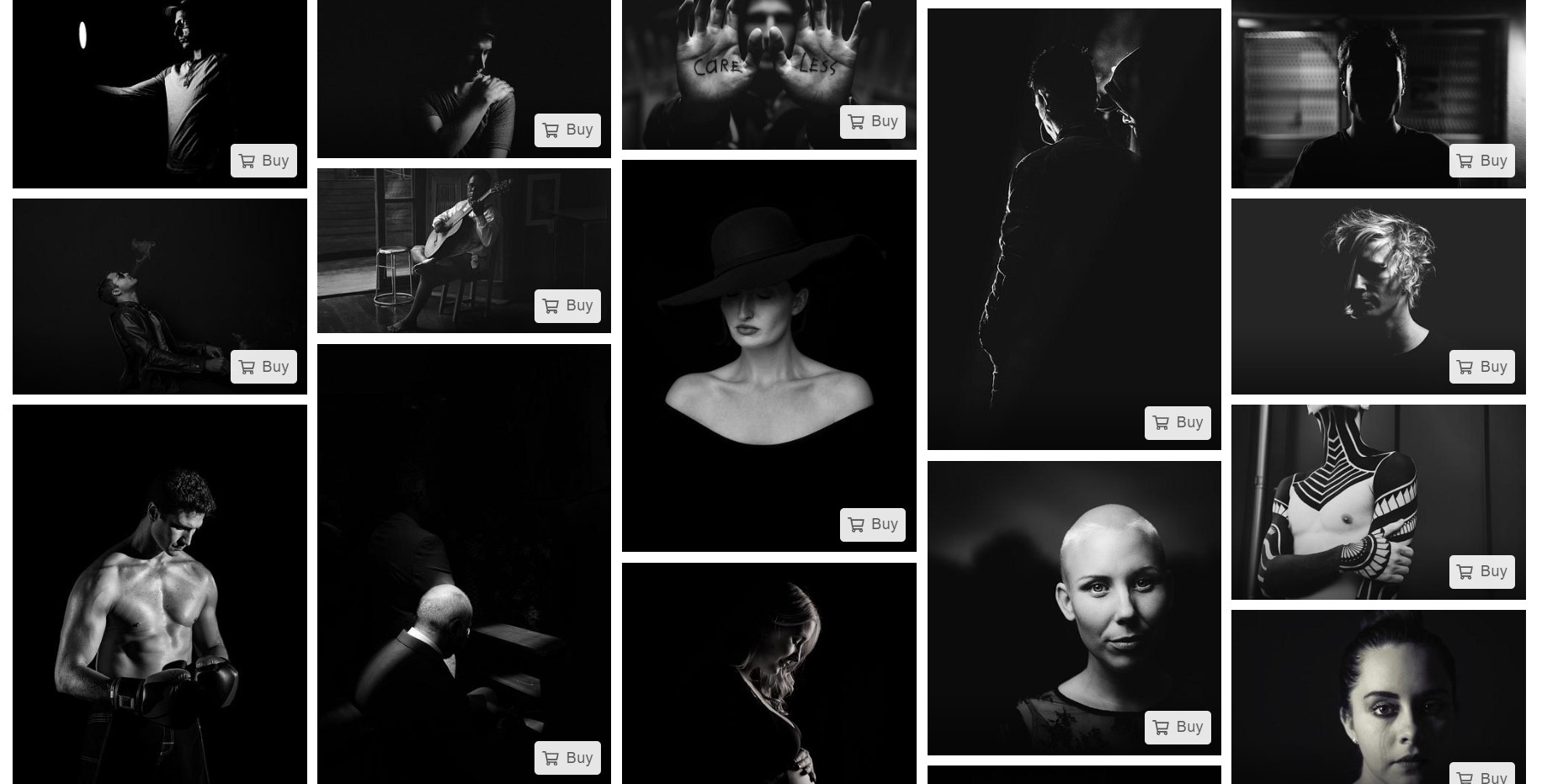
ขายภาพโดยใช้ Store
ด้วยร้านค้าออนไลน์ของ Pixpa คุณสามารถขายเนื้อหาดิจิทัลที่พร้อมดาวน์โหลด เช่น รูปภาพ ศิลปะดิจิทัล e-books เพลง และอื่นๆ ในการทำเช่นนี้คุณต้องเปิดใช้งานตัวเลือก "ขายสินค้า" จาก โปรดคลิกที่นี่เพื่ออ่านรายละเอียดเพิ่มเติม. เรียนรู้เพิ่มเติมเกี่ยวกับ ขายภาพผ่านร้านค้า.
กำหนดการตั้งค่าร้านค้า: เมื่อเปิดใช้งานร้านค้าแล้ว ตอนนี้คุณต้องกำหนดการตั้งค่าร้านค้า ขั้นตอนนี้จะเป็นขั้นตอนทั่วไปเช่น กำหนดการตั้งค่าร้านค้าสำหรับแกลเลอรี่อีคอมเมิร์ซ.
รีวิวการออกแบบร้านค้า: คุณสามารถจัดรูปแบบหน้าร้านค้าได้จากส่วนการออกแบบของร้านค้า ภายในร้านมีเพจสามประเภท:
- หน้าร้านค้า: นี่คือหน้าที่จะแสดงรายการสินค้าทั้งหมด อ่านเพิ่ม.
- หน้าสินค้า: หน้าที่คุณดูรายละเอียดทั้งหมดของผลิตภัณฑ์เฉพาะคือหน้า หน้าสินค้า.
- หน้ารายการหมวดหมู่: ผลิตภัณฑ์จะแสดงหมวดหมู่อย่างชาญฉลาดในหน้านี้ เมื่อคุณเปิดหมวดหมู่แล้ว ผลิตภัณฑ์ทั้งหมดที่อยู่ในหมวดหมู่นั้นจะแสดงขึ้น รู้มากกว่านั้น.
คลิกที่นี่ เพื่อทราบข้อมูลเพิ่มเติมเกี่ยวกับการออกแบบเพจ
คุณยังมีตัวเลือกในการเพิ่มแถบด้านข้างในร้านค้าของคุณและแสดงรายการตามความต้องการของคุณ อ่านเพิ่ม เกี่ยวกับแถบด้านข้าง
เพิ่มสินค้าใน Store: หากต้องการขายรูปภาพของคุณโดยใช้ร้านค้า คุณจะต้องเพิ่มรูปภาพเหล่านั้นเป็นผลิตภัณฑ์ “ดาวน์โหลดดิจิทัล” จาก ส่วนผลิตภัณฑ์ ของร้าน. คลิกที่ปุ่ม “เพิ่มผลิตภัณฑ์” ที่มุมขวาบนของหน้าผลิตภัณฑ์ จากนั้นคลิกปุ่ม “ดาวน์โหลดดิจิทัล”
ขั้นตอนเล็กน้อยที่เกี่ยวข้องกับการเพิ่ม/แก้ไขผลิตภัณฑ์ดิจิทัล ได้แก่:
- Title, Description, Visibility และการเพิ่มรูปภาพตัวอย่างสินค้า
- การกำหนดราคาของผลิตภัณฑ์และการกำหนดกฎภาษี
- การอัปโหลด / เชื่อมโยงไปยังผลิตภัณฑ์ดิจิทัลดั้งเดิม
- การระบุส่วนข้อมูล หมวดหมู่ และแท็ก
- การจัดการสินค้าคงคลัง
- การเพิ่มประสิทธิภาพกลไกค้นหาสำหรับผลิตภัณฑ์
หากต้องการทราบข้อมูลเพิ่มเติมเกี่ยวกับการเพิ่มผลิตภัณฑ์เป็นการดาวน์โหลดดิจิทัลเพื่อจัดเก็บและปรับแต่งผลิตภัณฑ์นั้น คลิกที่นี่.
ส่วนลด/ภาษี
- คุณสามารถสร้างคูปองส่วนลดสำหรับภาพที่คุณกำลังขาย ลูกค้าของคุณสามารถใช้คูปองเหล่านั้นขณะชำระเงินและรับส่วนลด อ่านเพิ่ม.
- คุณยังมีตัวเลือกที่จะใช้ภาษีกับผลิตภัณฑ์ดิจิทัลและระบุว่าภาษีนั้นรวมหรือไม่รวมภาษีจากราคาผลิตภัณฑ์ รู้มากกว่านั้น เกี่ยวกับภาษี
เพิ่มหน้าร้านค้าไปยังเว็บไซต์: คุณสามารถเพิ่มหน้าร้านค้าลงในเว็บไซต์ของคุณได้ง่ายๆ โดยคลิกที่ปุ่ม “เพิ่มหน้าร้านค้าไปยังเว็บไซต์” จากแดชบอร์ดของร้านค้า ด้วยวิธีนี้ผู้เยี่ยมชมเว็บไซต์ของคุณสามารถเข้าถึงร้านค้า/ผลิตภัณฑ์ของคุณและสั่งซื้อได้อย่างง่ายดาย
คุณจะได้รับตัวเลือกต่อไปนี้ในขณะที่เพิ่ม/แก้ไขหน้าร้าน:
- ชื่อเรื่องและการเปิดเผยหน้าร้าน
- ประเภทของหน้าร้าน
- รูปภาพเด่นสำหรับเพจ
- คำอธิบายและแท็กสำหรับเพจ
คลิกที่นี่ เพื่อทราบข้อมูลเพิ่มเติมเกี่ยวกับการเพิ่มหน้าร้านค้าในเมนูเว็บไซต์ของคุณ
การจัดการคำสั่งซื้อ: ที่นี่คุณจะเห็นทั้งหมด สั่งซื้อแล้ว บนสโตร์ คุณสามารถดูรายละเอียดของคำสั่งซื้อ แผนภูมิการขาย จัดการสถานะการชำระเงินและสถานะการดำเนินการ ส่งออกคำสั่งซื้อเป็นไฟล์ CSV เป็นต้น
หากต้องการทราบข้อมูลเพิ่มเติมเกี่ยวกับการจัดการคำสั่งซื้อ คลิกที่นี่.
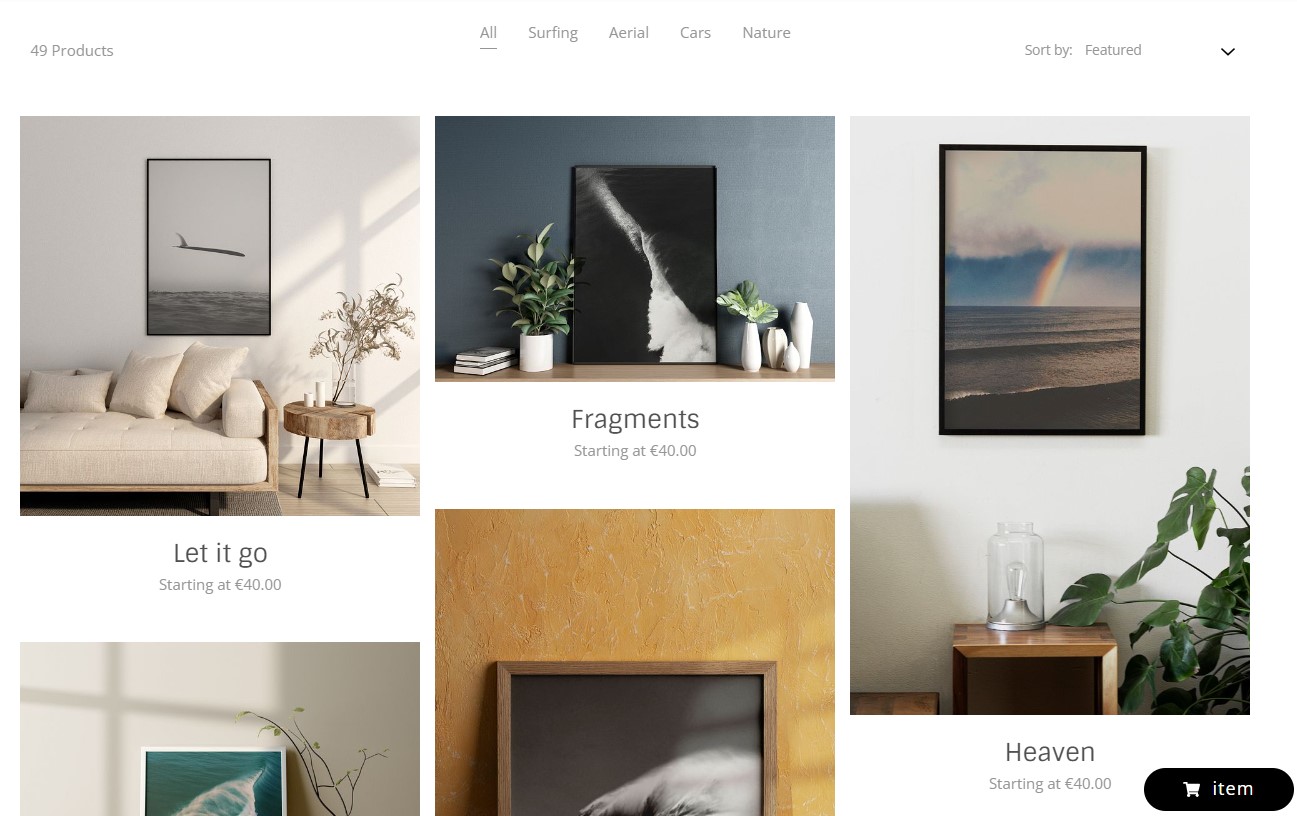
ขายภาพโดยใช้ Client Gallery
คุณสามารถขายภาพเป็นแบบพิมพ์หรือดาวน์โหลดให้กับลูกค้าของคุณโดยใช้คุณสมบัติแกลเลอรีไคลเอนต์ของ Pixpa อ่านเพิ่ม.
เพิ่มอัลบั้มและแกลเลอรี: คุณสามารถเพิ่มอัลบั้มและแกลเลอรี่สำหรับลูกค้าของคุณได้อย่างง่ายดาย คลิกที่นี่ เพื่อทราบข้อมูลเพิ่มเติม
วิธีการตั้งค่าการปฏิบัติตาม: นี่คือขั้นตอนการทำให้เสร็จและส่งมอบคำสั่งซื้อให้กับลูกค้า คลิกที่นี่ เพื่อทราบข้อมูลเพิ่มเติม
เพิ่มรายการราคา: เป็นรายการของผลิตภัณฑ์สิ่งพิมพ์ สินค้า ผลิตภัณฑ์เติมเต็มด้วยตนเอง และตัวเลือกการดาวน์โหลดดิจิทัล คุณต้องสร้างรายการราคาและเพิ่มรายการเข้าไปเพื่อให้ลูกค้าซื้อภาพในรูปแบบต่างๆ คลิกที่นี่ เพื่อทราบข้อมูลเพิ่มเติม
หมวดหมู่รายการราคา: คุณสามารถจัดหมวดหมู่รายการในรายการราคาโดยใช้หมวดหมู่ หมวดหมู่เหล่านี้จะมองเห็นได้ในหน้ารถเข็นแบบลอยตัวที่เปิดขึ้นในขณะที่ลูกค้าของคุณดำเนินการซื้อภาพ อ่านเพิ่ม.
ส่วนลด / ค่าขนส่ง / ภาษี:
- ส่วนลด: คุณสามารถสร้างคูปองส่วนลดสำหรับลูกค้าของคุณที่พวกเขาสามารถใช้ในขณะที่ทำการซื้อได้ คลิกที่นี่ เพื่อทราบข้อมูลเพิ่มเติม
- การส่งสินค้า: คุณสามารถเปลี่ยนแปลงที่อยู่ของคุณและเพิ่มอัตราค่าจัดส่งต่างๆ เพื่อให้ลูกค้าของคุณมีตัวเลือกมากมายเกี่ยวกับวิธีการจัดส่ง อ่านเพิ่ม.
- ภาษี: คุณสามารถสร้างอัตราภาษีได้หลายประเทศโดยใช้ตัวเลือกนี้ คุณยังสามารถเลือกได้ว่าราคาของผลิตภัณฑ์จะรวมภาษีหรือในทางกลับกัน อ่านเพิ่ม.
ตัวเลือกการชำระเงิน: คุณสามารถจัดการตัวเลือกต่างๆ เช่น ฟิลด์หน้าชำระเงิน, รถเข็นที่ถูกทิ้ง, นโยบายร้านค้า, ข้อความยืนยันการสั่งซื้อและจดหมาย ฯลฯ ได้จากที่นี่ รู้มากกว่านั้น.
วิธีการชำระเงิน: คุณสามารถตั้งค่าวิธีการชำระเงินเพื่อรับการชำระเงินจากลูกค้า/ลูกค้าจาก โปรดคลิกที่นี่เพื่ออ่านรายละเอียดเพิ่มเติม. วิธีการชำระเงินที่รองรับคือ Stripe และ PayPal คุณยังสามารถยอมรับวิธีการชำระเงินแบบออฟไลน์ PayUMoney รองรับสำหรับลูกค้าชาวอินเดียเท่านั้น
หากต้องการทราบข้อมูลเพิ่มเติมเกี่ยวกับวิธีการชำระเงิน คลิกที่นี่.
คำสั่งซื้อและสถานะการสั่งซื้อ: คุณสามารถดูคำสั่งซื้อแกลเลอรีของลูกค้าทั้งหมดได้จาก โปรดคลิกที่นี่เพื่ออ่านรายละเอียดเพิ่มเติม. คุณยังสามารถดูรายละเอียดของลูกค้า เช่น ชื่อ ที่อยู่ รหัสอีเมล หมายเลขโทรศัพท์ เป็นต้น หากคุณต้องการดาวน์โหลดใบแจ้งหนี้คำสั่งซื้อหรือส่งออกคำสั่งซื้อเป็น CSV ก็สามารถทำได้เช่นเดียวกันจากที่นี่
เรียนรู้เกี่ยวกับ วิธีจัดการคำสั่งซื้อ.
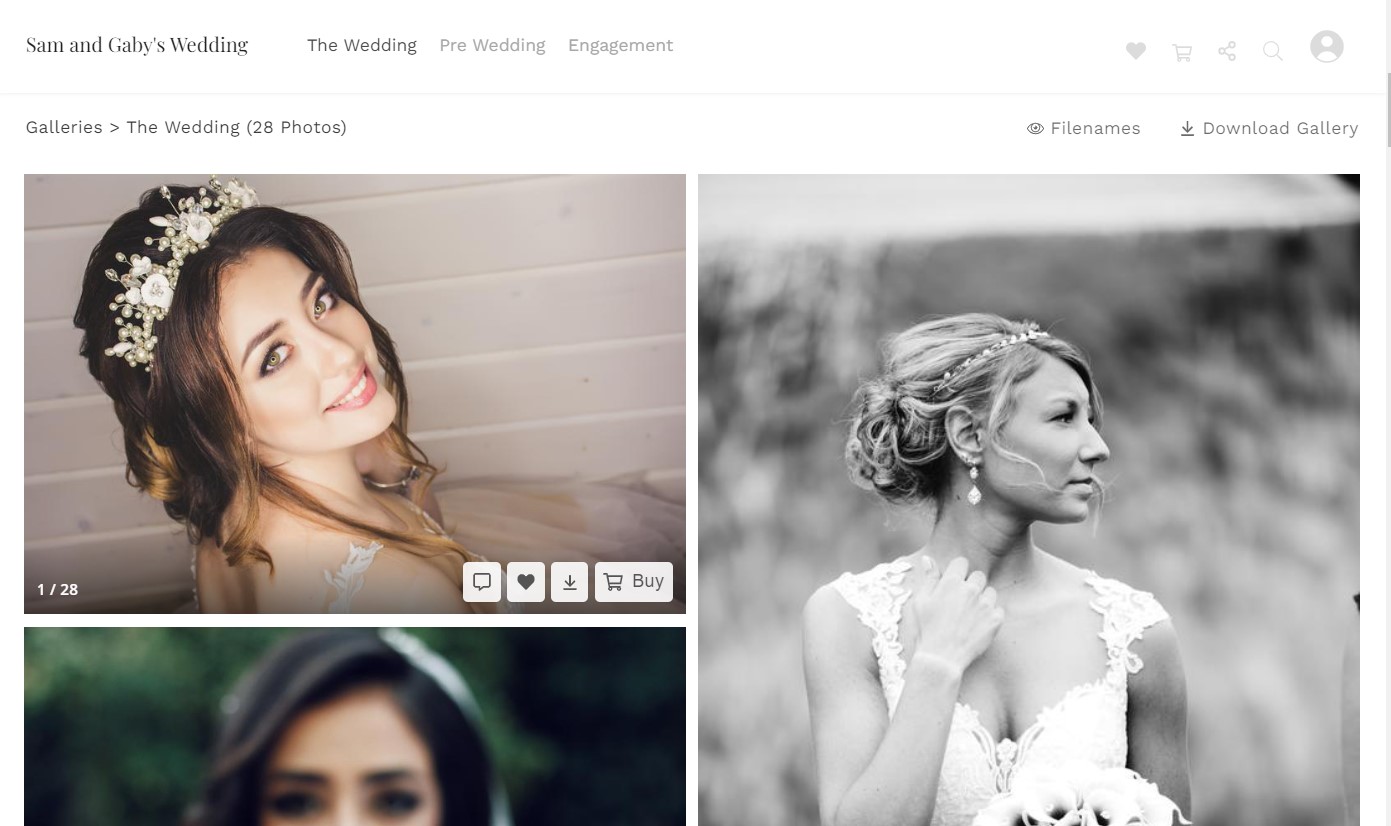
ขายภาพโดยใช้ Fotomoto
คุณสามารถเปิดใช้งานได้อย่างง่ายดาย โฟโต้โมโต้ บนเว็บไซต์ Pixpa ของคุณเพื่อขายภาพดิจิทัลหรือในรูปแบบสิ่งพิมพ์ สำหรับสิ่งนี้คุณจะต้อง สร้างบัญชี กับโฟโต้โมโต้ก่อน
คลิกที่นี่ สำหรับคำแนะนำฉบับสมบูรณ์เกี่ยวกับวิธีเปิดใช้และขายรูปภาพของคุณบนเว็บไซต์โดยใช้ Fotomoto
วิธีการปฏิบัติตาม
เมื่อคุณได้รับคำสั่งซื้อจากแกลเลอรีลูกค้าของคุณ คุณต้องดำเนินการให้เสร็จสิ้น ขึ้นอยู่กับผลิตภัณฑ์ที่มีอยู่ในคำสั่งซื้อ ผลิตภัณฑ์บางอย่างอาจได้รับการจัดการโดยอัตโนมัติ และบางผลิตภัณฑ์อาจต้องการให้คุณดำเนินการ Pixpa ให้คุณมีสี่ตัวเลือกที่แตกต่างกันสำหรับ ปฏิบัติตามคำสั่ง.
- Self Fulfillment: นี่เป็นกระบวนการแบบแมนนวลซึ่งคุณจะต้องปฏิบัติตามคำสั่งซื้อของลูกค้าตั้งแต่การรับคำสั่งซื้อจนถึงการพิมพ์และการส่งมอบ คลิกที่นี่ เพื่อทราบข้อมูลเพิ่มเติม
- การปฏิบัติตามคำสั่งซื้อของผู้ขาย: นี่เป็นกระบวนการอัตโนมัติที่คุณสามารถเลือกดำเนินการตามคำสั่งซื้อของคุณโดยใช้ห้องปฏิบัติการใดก็ได้ที่คุณเลือก คุณจะต้องตั้งค่าผู้จำหน่ายสิ่งพิมพ์ของคุณสำหรับการปฏิบัติตามคำสั่งซื้อโดยอัตโนมัติ รู้มากกว่านั้น.
- WHCC Lab Fulfillment: Pixpa ได้รวมห้องปฏิบัติการ White House Custom Colour (WHCC) ที่คุณสามารถใช้เพื่อดำเนินการตามคำสั่งซื้อของคุณ อ่านเพิ่ม.
- การดาวน์โหลดดิจิทัล: คุณสามารถขายรูปภาพของคุณให้กับลูกค้าของคุณในรูปแบบดิจิทัล โดยพวกเขาจะได้รับลิงก์ดาวน์โหลดเพื่อดาวน์โหลดรูปภาพหรืออัลบั้มในรูปแบบดิจิทัลเมื่อพวกเขาทำการสั่งซื้อสำเร็จ คุณยังสามารถเลือกที่จะอนุมัติคำสั่งซื้อ ด้วยวิธีนี้ ลูกค้าจะได้รับลิงก์ดาวน์โหลดเมื่อคุณอนุมัติคำสั่งซื้อเท่านั้น แม้ว่าพวกเขาจะชำระเงินแล้วก็ตาม รู้มากกว่านั้น.
หากต้องการทราบข้อมูลเพิ่มเติมเกี่ยวกับวิธีการเติมเต็ม คลิกที่นี่.
บทความที่เกี่ยวข้อง:
